
Anda boleh menggunakan Adobe Reader untuk menukar fail PDF kepada fail cetakan maya format MDI dengan mengikuti langkah di bawah: 1. Buka fail PDF yang ingin anda tukar. 2. Pilih "Fail" dalam bar menu dan klik pada pilihan "Cetak". 3. Dalam tetingkap cetakan, cari tetapan nama "Pencetak" dan pilih "Penulis Imej Dokumen Microsoft Office" sebagai pencetak. 4. Selepas mengesahkan tetapan, keluarkan fail PDF sebagai fail cetakan maya dalam format MDI. 5. Sila ambil perhatian bahawa format lalai ialah TIFF, jika anda perlu menukarnya kepada format MDI, sila klik "Properties" dan buka kotak dialog untuk membuat perubahan dalam pilihan lanjutan. Dengan cara ini, anda boleh menggunakan Adobe Reader untuk menukar fail PDF kepada fail cetakan maya format MDI.
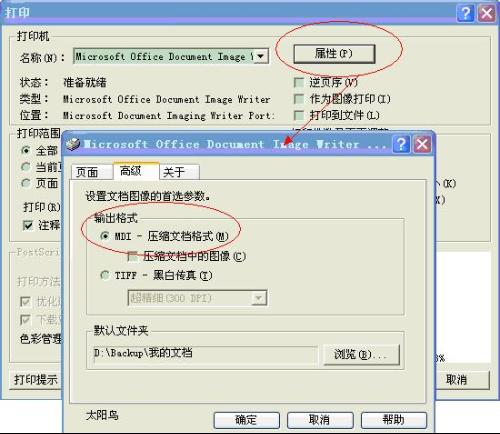
Nota: Jika item "Penulis Imej Dokumen Microsoft Office" tidak ditemui, gunakan "Tambah/Buang Komponen" dalam CD pemasangan Office 2003 untuk mengemas kini dan memasang komponen, dan pilih "Office Tools Microsoft DRAW Converter".
Selepas mengklik butang "OK", kotak dialog "Simpan Sebagai" akan muncul Semak "Lihat Imej Dokumen". Selepas mengklik butang "Simpan", "Pengimejan Dokumen Microsoft Office" akan dijalankan ke menu Word" ", pilih "Kekalkan reka letak imej tidak berubah semasa output" dalam tetingkap pop timbul Selepas pengesahan, sistem akan menggesa "OCR mesti dijalankan semula sebelum melakukan operasi ini. Ini mungkin mengambil sedikit masa."
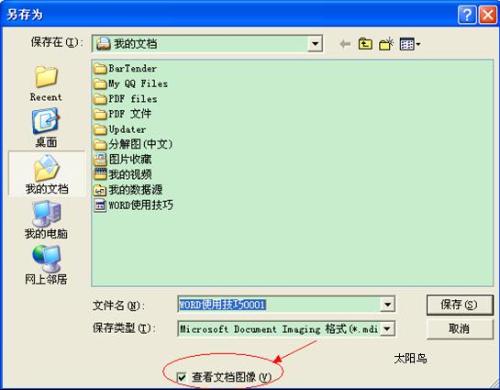
: Kadar pengecaman untuk menukar PDF kepada DOC tidak begitu sempurna Format tetapan taip asal akan hilang selepas penukaran, jadi kerja tetapan taip dan pruf diperlukan selepas penukaran.
Di atas hanya tersedia dalam word2003, versi lain tidak mempunyai Penulis Imej Dokumen Microsoft Office.
Untuk menukar fail PDF kepada dokumen perkataan boleh diedit, anda boleh menggunakan perisian pengecaman teks ABBYY FineReader OCR, yang boleh menukar dokumen kertas yang diimbas, fail PDF dan imej kamera digital kepada teks yang boleh diedit dan dicari dengan cepat dan mudah.
Cara menukar PDF kepada dokumen perkataan yang boleh diedit dengan mudah menggunakan ABBYY FineReader 12:
Mula-mula, muat turun dan pasang ABBYY FineReader 12 (versi terkini ialah 14).
Langkah 1: Buka ABBYY FineReader 12, masukkan halaman utama perisian, dan klik butang ‘Buka’ pada bar alat utama.
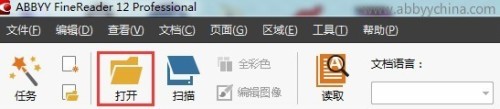
Langkah 2: Pilih fail PDF yang ingin anda tukar kepada Word boleh diedit dalam kotak dialog Open Image, dan kemudian klik Open.
Langkah 3: Selepas membuka fail PDF, klik butang ‘Baca Halaman’ di ruang kerja dan tunggu ABBYY FineReader 12 mengenali dokumen tersebut.
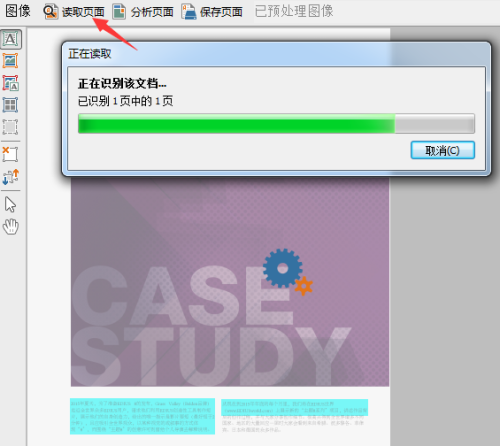
Langkah 4: Selepas mengenal pasti dokumen, klik 'Simpan Dokumen Sebagai' pada tab 'Fail', dan pilih format Word dalam menu yang muncul Word yang dijana boleh diedit.
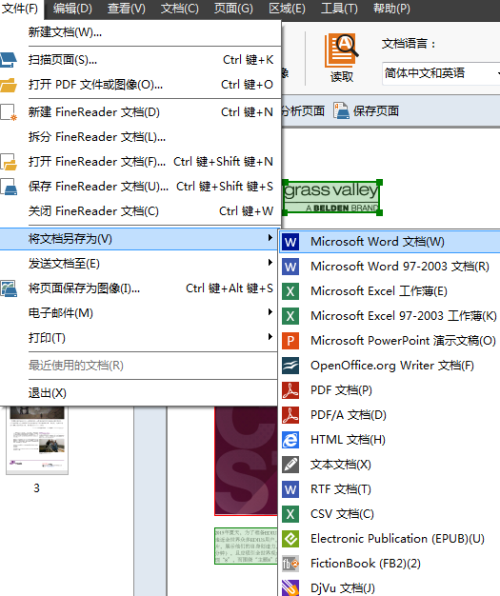
Salam, jika terdapat teks biasa yang boleh dipilih dalam dokumen PDF, anda boleh copy dan paste sahaja Jika ia adalah teks biasa yang tidak boleh dipilih, anda boleh melakukannya seperti berikut dan Pejabat 2003.
Langkahnya adalah seperti berikut:
Buka dokumen PDF ini dengan Adobe Reader, klik arahan "Cetak" dalam menu "Fail", buka kotak dialog "Cetak", pilih "Penulis Imej Dokumen Microsoft Office" dalam "Nama" di bawah "Pencetak", dan kemudian klik di sebelah butang "Properties", klik tab "Advanced" dalam kotak dialog pop timbul, pilih "TIFF-Black and White Fax", klik butang "Browse", pilih laluan di mana fail TIFF akan disimpan , kemudian klik "OK", dan kemudian klik "OK" ”, selepas bar kemajuan kehabisan, fail TIFF akan dijana dalam direktori yang anda tentukan.
Kemudian, terdapat program "Pengimejan Dokumen Microsoft Office" di bawah "Alat Microsoft Office" dalam menu mula Jalankan program ini, klik butang "Buka", cari fail TIFF yang baru dijana, buka dan klik "Alat. " menu Dalam arahan "Hantar teks ke WORD", dalam kotak dialog pop timbul, anda boleh menetapkan laluan di mana dokumen WORD disimpan, dan kemudian klik "OK" untuk muncul kotak dialog segera. Jangan risau mengenainya, "OK" terus. Selepas seketika, teks pada PDF akan dipaparkan dalam Word.
Atas ialah kandungan terperinci Apakah kaedah untuk menukar fail PDF kepada dokumen Word yang boleh diedit?. Untuk maklumat lanjut, sila ikut artikel berkaitan lain di laman web China PHP!




